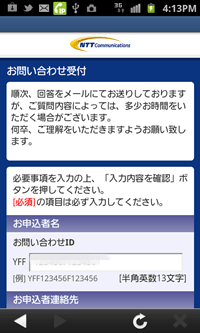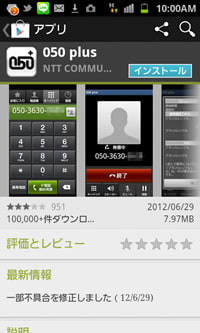更新日:2012-08-22
メールアドレス・パスワードを登録しておけば、機種変更や電話番号を変更してもアカウントを引き継ぐことができます。機種変更前の端末で登録が必要となるので、一緒に登録していきましょう。
 ここではスマホ→スマホの機種変更について取り上げています。
ここではスマホ→スマホの機種変更について取り上げています。
【引き継ぎが可能なデータ】
・友だちリスト(グループも含む)
・プロフィール設定(プロフィール画像/名前/ひとこと/ID)
・ブロックリスト
・ひとこと履歴
・有料スタンプの購入履歴
・ホームやタイムライン
・タイムラインの公開範囲
 トーク履歴は引き継がれません。
トーク履歴は引き継がれません。
トーク履歴のバックアップをとりたい場合は「トーク設定」から「トーク履歴をメール送信」を選択し、メールでバックアップをとる方法となります。
●機種変更前のスマホでの操作


画面右下「その他」から「設定」を選択します。


設定一覧から「メールアドレス登録」を選択します。


「メールアドレス登録」を押します。


赤枠部分にメールアドレスを入力します。
青枠部分に6~20の文字の半角英数字でパスワードを決め入力します。
「確認」を押すと登録完了です。
●機種変更後のスマホでの操作


「GooglePlay」から「LINE」をダウンロードし、起動します。


電話番号を入力し「規約に同意して番号認証」を押します。


「登録方法を選択してください」の画面になるので「メールアドレスで読込」を押します。
 誤って「スタート!」を選択してしまうと、アカウント情報の引き継ぎが行われていない状態で登録されてしまいます。
誤って「スタート!」を選択してしまうと、アカウント情報の引き継ぎが行われていない状態で登録されてしまいます。


機種変更前に登録したメールアドレスとパスワードを入力し「確認」を押すと情報の引き継ぎが行われます。
これで機種変更後のスマホでも、引き続き「LINE」を楽しめますよ!
 ここではスマホ→スマホの機種変更について取り上げています。
ここではスマホ→スマホの機種変更について取り上げています。【引き継ぎが可能なデータ】
・友だちリスト(グループも含む)
・プロフィール設定(プロフィール画像/名前/ひとこと/ID)
・ブロックリスト
・ひとこと履歴
・有料スタンプの購入履歴
・ホームやタイムライン
・タイムラインの公開範囲
 トーク履歴は引き継がれません。
トーク履歴は引き継がれません。トーク履歴のバックアップをとりたい場合は「トーク設定」から「トーク履歴をメール送信」を選択し、メールでバックアップをとる方法となります。
●機種変更前のスマホでの操作


画面右下「その他」から「設定」を選択します。


設定一覧から「メールアドレス登録」を選択します。


「メールアドレス登録」を押します。


赤枠部分にメールアドレスを入力します。
青枠部分に6~20の文字の半角英数字でパスワードを決め入力します。
「確認」を押すと登録完了です。
●機種変更後のスマホでの操作


「GooglePlay」から「LINE」をダウンロードし、起動します。


電話番号を入力し「規約に同意して番号認証」を押します。


「登録方法を選択してください」の画面になるので「メールアドレスで読込」を押します。
 誤って「スタート!」を選択してしまうと、アカウント情報の引き継ぎが行われていない状態で登録されてしまいます。
誤って「スタート!」を選択してしまうと、アカウント情報の引き継ぎが行われていない状態で登録されてしまいます。

機種変更前に登録したメールアドレスとパスワードを入力し「確認」を押すと情報の引き継ぎが行われます。
これで機種変更後のスマホでも、引き続き「LINE」を楽しめますよ!
- 利用登録
- プロフィール設定
- 友達の探し方
- トークのやり方
- 無料通話のやり方
- 「知り合いかも?から友達追加」と「友だち招待」
- グループを作ってグループトークに友達を招待する
- プライバシー設定
- 通知設定
- トークルームをカスタマイズする
- 退会方法
- 便利機能
- 公式アカウントを使う
- 困った時は…
- ホームの使い方
- タイムラインの使い方
- アプリの使い方
- ひとこと機能の投稿履歴を見る
- 機種変更について
更新日:2012-08-22
更新日:2012-08-14
過去の投稿が閲覧できなくなっていた自分の「ひとことの投稿履歴」がAndroid「ver 3.0.3」で見られるようになりました。
ここでは、閲覧方法を紹介します。ひとこと機能について詳しくはこちら。
●友だち一覧から表示する
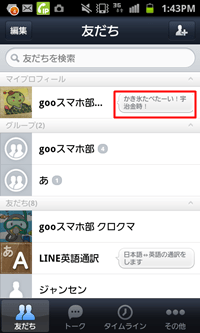

画面左下「友だち」から友だち一覧を開き「マイプロフィール」の吹き出し部分を押します。
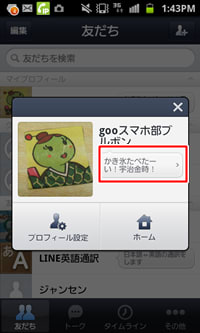

画面が拡大されるので、さらに吹き出し部分を押します。


ひとことの一覧画面が開きます。
投稿する場合は赤枠部分より投稿します。
●その他から開く


画面右下「その他」から「設定」を選択します。
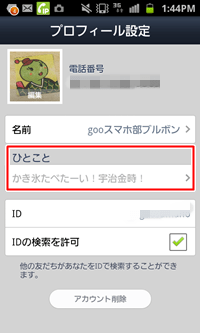

設定一欄から「プロフィール設定」を選びます。
赤枠部分の「ひとこと」を押すと「ひとこと一覧」が表示されます。
ここでは、閲覧方法を紹介します。ひとこと機能について詳しくはこちら。
●友だち一覧から表示する
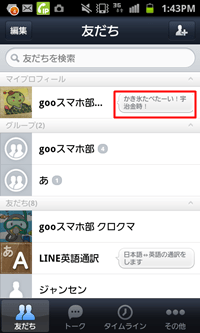

画面左下「友だち」から友だち一覧を開き「マイプロフィール」の吹き出し部分を押します。
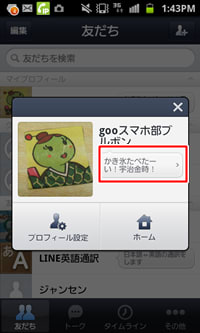

画面が拡大されるので、さらに吹き出し部分を押します。


ひとことの一覧画面が開きます。
投稿する場合は赤枠部分より投稿します。
●その他から開く


画面右下「その他」から「設定」を選択します。
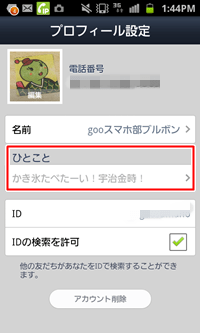

設定一欄から「プロフィール設定」を選びます。
赤枠部分の「ひとこと」を押すと「ひとこと一覧」が表示されます。
- 利用登録
- プロフィール設定
- 友達の探し方
- トークのやり方
- 無料通話のやり方
- 「知り合いかも?から友達追加」と「友だち招待」
- グループを作ってグループトークに友達を招待する
- プライバシー設定
- 通知設定
- トークルームをカスタマイズする
- 退会方法
- 便利機能
- 公式アカウントを使う
- 困った時は…
- ホームの使い方
- タイムラインの使い方
- アプリの使い方
- ひとこと機能の投稿履歴を見る
- 機種変更について
更新日:2012-08-14
更新日:2012-08-07
8/6にLINEに新機能が追加されました!
今回のアップデートにより「その他」ページから
アプリをダウンロードしたり起動することができるようになりました。


画面右下「その他」を開くと以下のメニューが表示されます。
(1)スタンプショップ スタンプが購入できます。
(2)公式アカウント 公式アカウント一覧が表示されます。
(3)お知らせ 「バージョンアップ」「スタンプ追加」などお知らせ一覧が表示されます。
(4)アプリ 現在利用できるアプリが表示されます。
 アプリの数や種類は随時更新されます。
アプリの数や種類は随時更新されます。


アプリを選択すると「ブラウザ」「Playストア」と移動方法が表示され「GooglePlay」へ移動します。


通常のアプリをダウンロードするのと同じく内容を確認し、インストールします。
 ゲームなどのインストールやダウンロードは、時間がかかることがあります。
ゲームなどのインストールやダウンロードは、時間がかかることがあります。


アプリの種類によってはトーク入力時に使用することができます。
入力画面で「+」マークを押すと写真や動画等が送れる画面が表示されます。
スライドさせると2ページめに移り、アプリ選択画面が表示され、アプリを利用することができます。
「その他」ページには今後LINEをさらに楽しく・便利に利用できるコンテンツが
追加される予定とのこと、楽しみですね
今回のアップデートにより「その他」ページから
アプリをダウンロードしたり起動することができるようになりました。


画面右下「その他」を開くと以下のメニューが表示されます。
(1)スタンプショップ スタンプが購入できます。
(2)公式アカウント 公式アカウント一覧が表示されます。
(3)お知らせ 「バージョンアップ」「スタンプ追加」などお知らせ一覧が表示されます。
(4)アプリ 現在利用できるアプリが表示されます。
 アプリの数や種類は随時更新されます。
アプリの数や種類は随時更新されます。

アプリを選択すると「ブラウザ」「Playストア」と移動方法が表示され「GooglePlay」へ移動します。


通常のアプリをダウンロードするのと同じく内容を確認し、インストールします。
 ゲームなどのインストールやダウンロードは、時間がかかることがあります。
ゲームなどのインストールやダウンロードは、時間がかかることがあります。

アプリの種類によってはトーク入力時に使用することができます。
入力画面で「+」マークを押すと写真や動画等が送れる画面が表示されます。
スライドさせると2ページめに移り、アプリ選択画面が表示され、アプリを利用することができます。
「その他」ページには今後LINEをさらに楽しく・便利に利用できるコンテンツが
追加される予定とのこと、楽しみですね

- 利用登録
- プロフィール設定
- 友達の探し方
- トークのやり方
- 無料通話のやり方
- 「知り合いかも?から友達追加」と「友だち招待」
- グループを作ってグループトークに友達を招待する
- プライバシー設定
- 通知設定
- トークルームをカスタマイズする
- 退会方法
- 便利機能
- 公式アカウントを使う
- 困った時は…
- ホームの使い方
- タイムラインの使い方
- アプリの使い方
- ひとこと機能の投稿履歴を見る
- 機種変更について
更新日:2012-08-07
更新日:2012-08-07
8/6にLINEに新機能が追加されました!
ここでは、新機能の中の「タイムライン」の使い方を紹介します。

 【タイムラインとは】
【タイムラインとは】
タイムラインは、友だちが投稿した「ホーム」を時系列の一覧で見ることができます。
たくさん友だちがいる人は、ひとりひとり確認しなくても、一度にチェックできるので便利な機能です。
また「タイムライン」上から直接をコメントしたり、スタンプを使ったコミュニケーションをとることができます。


さっそくタイムラインを開いてみましょう。
画面下「タイムライン」を押します。
LINEの友だちがホームへ投稿したテキスト、写真、動画、位置情報が更新順に表示されます。


友だちの投稿にスタンプやコメントで感想を伝えてみましょう。
赤枠の「>」を押します。


コメント入力欄が表示されるので、コメントを入力する場合は、ここに入力し「送信」を押します。


コメント入力欄の「顔マーク」を押すと「かわいい!」「最高!」「いいね!」「ショック」「悲しい・・・」など、感情を表すスタンプが表示されます。
トーク同様、スタンプで相手の投稿への感想を伝えることができます。


コメントやスタンプはこのように表示されます。
●自分がつけたコメントを削除する

自分の投稿したコメントを削除するには、削除したいコメントがある投稿のテキスト(文字部分)を押します。
削除したいコメントを長押すと「削除」「キャンセル」が表示されるので「削除」を押します。
●自分がつけたスタンプを変更する

自分の投稿したスタンプを変更するには、再度赤枠部分「顔マーク」を押します。
現在投稿しているスタンプがグレーで表示されるので(青矢印部分)別のものを選択すると変更されます。
 一度投稿したスタンプを削除することはできません。
一度投稿したスタンプを削除することはできません。
●タイムラインに投稿する
自分の近況を直接タイムラインに投稿することもできます。
●スタンプやコメントの通知
友だちが自分の投稿にスタンプやコメントをしたことを通知で知ることができます。


自分の投稿に友だちがアクションを起こすと、タイムラインメニュー左上にある通知に数字バッジが表示されます。


設定画面の通知設定を「ON」にしていると、トーク時の通知と同じようにスマホ本体にも通知がきます。


本体通知を止めるには、設定画面の「通知設定」の中の「詳細設定」にある「ホーム」のチェックをはずします。
ここでは、新機能の中の「タイムライン」の使い方を紹介します。

 【タイムラインとは】
【タイムラインとは】タイムラインは、友だちが投稿した「ホーム」を時系列の一覧で見ることができます。
たくさん友だちがいる人は、ひとりひとり確認しなくても、一度にチェックできるので便利な機能です。
また「タイムライン」上から直接をコメントしたり、スタンプを使ったコミュニケーションをとることができます。


さっそくタイムラインを開いてみましょう。
画面下「タイムライン」を押します。
LINEの友だちがホームへ投稿したテキスト、写真、動画、位置情報が更新順に表示されます。


友だちの投稿にスタンプやコメントで感想を伝えてみましょう。
赤枠の「>」を押します。


コメント入力欄が表示されるので、コメントを入力する場合は、ここに入力し「送信」を押します。


コメント入力欄の「顔マーク」を押すと「かわいい!」「最高!」「いいね!」「ショック」「悲しい・・・」など、感情を表すスタンプが表示されます。
トーク同様、スタンプで相手の投稿への感想を伝えることができます。


コメントやスタンプはこのように表示されます。
●自分がつけたコメントを削除する

自分の投稿したコメントを削除するには、削除したいコメントがある投稿のテキスト(文字部分)を押します。
削除したいコメントを長押すと「削除」「キャンセル」が表示されるので「削除」を押します。
●自分がつけたスタンプを変更する

自分の投稿したスタンプを変更するには、再度赤枠部分「顔マーク」を押します。
現在投稿しているスタンプがグレーで表示されるので(青矢印部分)別のものを選択すると変更されます。
 一度投稿したスタンプを削除することはできません。
一度投稿したスタンプを削除することはできません。●タイムラインに投稿する
自分の近況を直接タイムラインに投稿することもできます。
●スタンプやコメントの通知
友だちが自分の投稿にスタンプやコメントをしたことを通知で知ることができます。


自分の投稿に友だちがアクションを起こすと、タイムラインメニュー左上にある通知に数字バッジが表示されます。


設定画面の通知設定を「ON」にしていると、トーク時の通知と同じようにスマホ本体にも通知がきます。


本体通知を止めるには、設定画面の「通知設定」の中の「詳細設定」にある「ホーム」のチェックをはずします。
- 利用登録
- プロフィール設定
- 友達の探し方
- トークのやり方
- 無料通話のやり方
- 「知り合いかも?から友達追加」と「友だち招待」
- グループを作ってグループトークに友達を招待する
- プライバシー設定
- 通知設定
- トークルームをカスタマイズする
- 退会方法
- 便利機能
- 公式アカウントを使う
- 困った時は…
- ホームの使い方
- タイムラインの使い方
- アプリの使い方
- ひとこと機能の投稿履歴を見る
- 機種変更について
更新日:2012-08-07
更新日:2012-08-07
8/6にLINEに新機能が追加されました!
ここでは、新機能の中の「ホーム」の使い方を紹介します。

 【ホームとは】
【ホームとは】
ひとことで言うと友人同士で近況を共有し合える機能。Facebookでいうタイムラインのようなものです。
ホームという名前のとおり、自分の近況やニュースを綴れるマイページとなっており、同時に友だちにお知らせすることができます。


さっそくホームを開いてみましょう。
画面右下「その他」から左上の「ホーム」を選択します。
 ホームへは「友だち一覧」画面の一番上にある自分のアイコンからもアクセスできます。
ホームへは「友だち一覧」画面の一番上にある自分のアイコンからもアクセスできます。


マイホームが表示されます。
ホームの一番上にはカバー写真が設定できるようになっています。
一番最初に開いた時は、ランダムに写真が当てはめられているので、まずは、これを自分の好きなものに変更しましょう。


カバー写真を押すとメニューが表示されます。
「写真を撮る」を押すとカメラが「写真を選択」を押すと、ギャラリーなど、写真を選択できるアプリが起動します。


設定するとこんな感じになります。
カバー写真ができたら、さっそく投稿してみましょう。
投稿するには右上の「鉛筆マーク」を押します。


投稿画面に切り替わります。
メールを作成する要領で文章が入力できます。
画面中央あたり左部分のマークを押すと
(1)写真(2)動画(3)位置情報が投稿できます。
 1回の投稿で可能な写真、動画は1つだけです。
1回の投稿で可能な写真、動画は1つだけです。


(1)のカメラマークを押すと「写真を撮る」「ギャラリーから選ぶ」から選択することができます。


写真付き投稿はこんな感じで表示されます。


ホームに投稿すると、友だちからスタンプやコメントをつけてもらうことができます。
●相手を限定して公開する
友だちごとに自分の投稿を〔表示させる/表示させない〕を設定することができます。


設定するには、メイン画面下の「その他」より「設定」を選択。
設定一欄の中から「タイムライン・ホーム公開設定」を選びます。


表示したい友だちにはチェックマークをつけ、表示したくない友だちからはチェックマークをはずします。
右上の「保存」を押します。
これで、チェックを入れた人にしかホームは公開されなくなります。
 相手が自分を公開範囲外にしていた場合、自分のタイムラインに相手の投稿は表示されません。
相手が自分を公開範囲外にしていた場合、自分のタイムラインに相手の投稿は表示されません。
(タイムラインについて詳しくはこちら)
●自分の投稿を削除する


自分の投稿を削除するには、削除したい投稿のテキスト(文字部分)を押します。
右上に「・・・」というマークが表示されるので、そこを押します。


「投稿を削除」が表示されるので、タップすると自分の投稿を消すことができます。
●自分の投稿につけられたコメントを削除する

削除したいコメントがある投稿のテキスト(文字部分)を押します。
削除したいコメントを長押すと「削除」「キャンセル」が表示されるので「削除」を押します。
●スタンプやコメントの通知
友だちが自分の投稿にスタンプやコメントをしたことを通知で知ることができます。


設定画面の通知設定を「ON」にしていると、トーク時の通知と同じようにスマホ本体にも通知がきます。


本体通知を止めるには、設定画面の「通知設定」の中の「詳細設定」にある「ホーム」のチェックをはずします。
●友だちのホームを見る

 LINE上の友だちの「ホーム」を見るには、「友だち」一覧または、トークで話しているときに相手のアイコンを押します。
LINE上の友だちの「ホーム」を見るには、「友だち」一覧または、トークで話しているときに相手のアイコンを押します。
「ホーム」というメニューを選択すると、その人のホームに遊びに行くことができます。

ちなみに、自分を公開範囲外にしている友だちのホームを見に行くとこのような表示になっていました。
友だちのホームでは、友だちの投稿にコメントやスタンプをつけることができます。
コメントやスタンプをつける方法は、次のタイムラインの使い方で紹介します。
ここでは、新機能の中の「ホーム」の使い方を紹介します。

 【ホームとは】
【ホームとは】ひとことで言うと友人同士で近況を共有し合える機能。Facebookでいうタイムラインのようなものです。
ホームという名前のとおり、自分の近況やニュースを綴れるマイページとなっており、同時に友だちにお知らせすることができます。


さっそくホームを開いてみましょう。
画面右下「その他」から左上の「ホーム」を選択します。
 ホームへは「友だち一覧」画面の一番上にある自分のアイコンからもアクセスできます。
ホームへは「友だち一覧」画面の一番上にある自分のアイコンからもアクセスできます。

マイホームが表示されます。
ホームの一番上にはカバー写真が設定できるようになっています。
一番最初に開いた時は、ランダムに写真が当てはめられているので、まずは、これを自分の好きなものに変更しましょう。


カバー写真を押すとメニューが表示されます。
「写真を撮る」を押すとカメラが「写真を選択」を押すと、ギャラリーなど、写真を選択できるアプリが起動します。


設定するとこんな感じになります。
カバー写真ができたら、さっそく投稿してみましょう。
投稿するには右上の「鉛筆マーク」を押します。


投稿画面に切り替わります。
メールを作成する要領で文章が入力できます。
画面中央あたり左部分のマークを押すと
(1)写真(2)動画(3)位置情報が投稿できます。
 1回の投稿で可能な写真、動画は1つだけです。
1回の投稿で可能な写真、動画は1つだけです。

(1)のカメラマークを押すと「写真を撮る」「ギャラリーから選ぶ」から選択することができます。


写真付き投稿はこんな感じで表示されます。


ホームに投稿すると、友だちからスタンプやコメントをつけてもらうことができます。
●相手を限定して公開する
友だちごとに自分の投稿を〔表示させる/表示させない〕を設定することができます。


設定するには、メイン画面下の「その他」より「設定」を選択。
設定一欄の中から「タイムライン・ホーム公開設定」を選びます。


表示したい友だちにはチェックマークをつけ、表示したくない友だちからはチェックマークをはずします。
右上の「保存」を押します。
これで、チェックを入れた人にしかホームは公開されなくなります。
 相手が自分を公開範囲外にしていた場合、自分のタイムラインに相手の投稿は表示されません。
相手が自分を公開範囲外にしていた場合、自分のタイムラインに相手の投稿は表示されません。(タイムラインについて詳しくはこちら)
●自分の投稿を削除する


自分の投稿を削除するには、削除したい投稿のテキスト(文字部分)を押します。
右上に「・・・」というマークが表示されるので、そこを押します。


「投稿を削除」が表示されるので、タップすると自分の投稿を消すことができます。
●自分の投稿につけられたコメントを削除する

削除したいコメントがある投稿のテキスト(文字部分)を押します。
削除したいコメントを長押すと「削除」「キャンセル」が表示されるので「削除」を押します。
●スタンプやコメントの通知
友だちが自分の投稿にスタンプやコメントをしたことを通知で知ることができます。


設定画面の通知設定を「ON」にしていると、トーク時の通知と同じようにスマホ本体にも通知がきます。


本体通知を止めるには、設定画面の「通知設定」の中の「詳細設定」にある「ホーム」のチェックをはずします。
●友だちのホームを見る

 LINE上の友だちの「ホーム」を見るには、「友だち」一覧または、トークで話しているときに相手のアイコンを押します。
LINE上の友だちの「ホーム」を見るには、「友だち」一覧または、トークで話しているときに相手のアイコンを押します。「ホーム」というメニューを選択すると、その人のホームに遊びに行くことができます。

ちなみに、自分を公開範囲外にしている友だちのホームを見に行くとこのような表示になっていました。
友だちのホームでは、友だちの投稿にコメントやスタンプをつけることができます。
コメントやスタンプをつける方法は、次のタイムラインの使い方で紹介します。
- 利用登録
- プロフィール設定
- 友達の探し方
- トークのやり方
- 無料通話のやり方
- 「知り合いかも?から友達追加」と「友だち招待」
- グループを作ってグループトークに友達を招待する
- プライバシー設定
- 通知設定
- トークルームをカスタマイズする
- 退会方法
- 便利機能
- 公式アカウントを使う
- 困った時は…
- ホームの使い方
- タイムラインの使い方
- アプリの使い方
- ひとこと機能の投稿履歴を見る
- 機種変更について
更新日:2012-08-07
更新日:2012-07-01
「困った 」「これってどういうこと
」「これってどういうこと 」そんな時は以下を確認してみましょう。
」そんな時は以下を確認してみましょう。
●設定画面の確認

通知やお得額情報の内容など、設定に関する問題は、設定画面をチェックしてみましょう。
設定画面へはスマホ本体の「メニュー」ボタン押し「設定」を選択すると表示されます。
●バージョンの確認

「急に使えなくなった」などの問題は「050plus」のバージョンが最新になっているか確認しましょう。
バージョンが古い場合「利用できません」というエラーが出ることがあります。
バージョンの確認は「設定一覧」の一番下、「バージョン情報」から確認ができます。
●使い方マニュアル、FAQを参照する
設定一欄の「050plusについて」というメニューより、使い方マニュアルやFAQを見ることができます。


設定一欄「050plusについて(キャンペーン情報)」を選択すると「050plus」のサイトが表示されます。
画面右上の「メニュー」をクリックします。


メニュー一覧が表示されるので、画面一番下の「お問い合わせ」を選択します。


問い合わせメニューの「契約後のお客さま」のところに
(1)「FAQ一覧はこちら」
(2)「使い方マニュアル」
があるのでそれぞれ参照してみましょう。
●「gooスマホ部のQ&A」をチェック
●問い合わせてみる
またこの他、スマホを再起動してみると改善されることもあります。
一度試してみてくださいね。
 」「これってどういうこと
」「これってどういうこと 」そんな時は以下を確認してみましょう。
」そんな時は以下を確認してみましょう。●設定画面の確認

通知やお得額情報の内容など、設定に関する問題は、設定画面をチェックしてみましょう。
設定画面へはスマホ本体の「メニュー」ボタン押し「設定」を選択すると表示されます。
●バージョンの確認

「急に使えなくなった」などの問題は「050plus」のバージョンが最新になっているか確認しましょう。
バージョンが古い場合「利用できません」というエラーが出ることがあります。
バージョンの確認は「設定一覧」の一番下、「バージョン情報」から確認ができます。
●使い方マニュアル、FAQを参照する
設定一欄の「050plusについて」というメニューより、使い方マニュアルやFAQを見ることができます。


設定一欄「050plusについて(キャンペーン情報)」を選択すると「050plus」のサイトが表示されます。
画面右上の「メニュー」をクリックします。


メニュー一覧が表示されるので、画面一番下の「お問い合わせ」を選択します。


問い合わせメニューの「契約後のお客さま」のところに
(1)「FAQ一覧はこちら」
(2)「使い方マニュアル」
があるのでそれぞれ参照してみましょう。
●「gooスマホ部のQ&A」をチェック
●問い合わせてみる
またこの他、スマホを再起動してみると改善されることもあります。
一度試してみてくださいね。
更新日:2012-07-01
更新日:2012-07-01
「050plus」の設定に関することは「設定一欄」から確認、変更することができます。
ここでは、どんな設定ができるのか順番に見ていきます。
まずは設定一欄を表示させましょう。
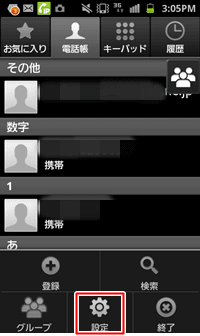

「050plus」アプリを立ちあげ、スマホ本体のメニューボタンを押します。
メニューが表示されるので「設定」を選択します。


まずは(1)「アプリの設定」から見ていきましょう。
「050plus」をより自分に合った使用に変更することができます。
●アプリの設定


(1)発信者番号
非通知にしたい時はここを「非通知」にします。
(2)着信の設定 以下のものが変更できます。
・バイブレーション(タッチ操作バイブ、バイブの強さ)
・フィードバック(タッチ操作音、選択時の操作音、スクリーンロック音)
 「050 plus」用の着信音選択はできません
「050 plus」用の着信音選択はできません
(3)受話音量
受話音量が変更できます。
(4)携帯電話発信ボタン
「携帯電話」を発信をしたくない場合は、ここのチェックをはずします。
キーパット部分の「携帯電話」ボタンが利用できなくなります。
(5)他アプリからの発信に対応
他アプリからの発信に対応したくない場合は、ここのチェックをはずします。
(6)通話時のおトク額表示
通話ごとに表示するおトク額情報を表示させない場合は、ここのチェックをはずします。

(7)通話品質アラーム音
電波状態により音質が低下すると「ププッ」音がなります。ならしたくない場合は、ここのチェックをはずします。
 初期設定では、はずれています。
初期設定では、はずれています。
(8)アプリの自動起動
端末起動時に自動的に「050plus」アプリが立ちあがります。起動させたくない場合は、ここのチェックをはずします。
 初期設定ではチェックが入っています。
初期設定ではチェックが入っています。
「設定方法」で、通話プランを登録した場合は、一番下にプラン名が表示されています。
●おトク額情報


次に(2)「おトク額情報」です。
ここから、月ごとのおトク額情報の詳細を見ることができます。


月ごとの<通話回数><総通話時間><通話料総額><月間累計おトク額>が確認ができます。
 一番下に、おトク表示についての注意事項があります。
一番下に、おトク表示についての注意事項があります。
算出条件などが書いてありますので、ここも必ず見ておきましょう。
●テストコール

(3)の「テストコール」では無料で通話品質を体感することができます。
「テストコール」をタップすると、テストコールサービスにつながり、10秒間話すとその声が録音、再生されます。
 このテストコールが、契約後の通話を保証するものではありません。
このテストコールが、契約後の通話を保証するものではありません。
●お友達へ紹介


(4)「お友達へ紹介」は「050 plus」を友だちにメールで紹介する機能です。


「お友達へ紹介」をタップすると、このようなメール作成画面が自動でつくられます。
送信するメールアプリは選択できます。
今回は「SPモードメール」を選んでいます。
また、自分の050番号をメール本文に記載することもできます。
●「050plus」について(キャンペーン情報)

(5)「050plusについて」をタップすると「050plus」の詳細サイトに飛び、現在行われているキャンペーン情報を確認することができます。
●050plusの初期設定

(6)「050plusの初期設定」
こちらのメニューは、端末の機種変更やアプリの再インストールした際に使います。
「050plus」を申し込み済みで、050の番号がある場合は、アプリをインストール後、こちらから「050番号」と「パスワード」を入力して初期設定を行います。
●自分の050番号・バージョン情報
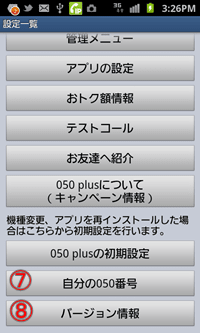
(7)「自分の050番号」
ここで自分の050番号を確認することができます。
(8)「バージョン情報」
ここでアプリのバージョンを確認できます。
古い場合はアップデートしておきましょう。
設定画面は最初にひと通り見ておくと、いざという時に安心です。
ぜひ、使いやすいようにカスタマイズしてくださいね。
ここでは、どんな設定ができるのか順番に見ていきます。
まずは設定一欄を表示させましょう。
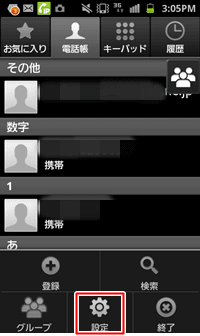

「050plus」アプリを立ちあげ、スマホ本体のメニューボタンを押します。
メニューが表示されるので「設定」を選択します。


まずは(1)「アプリの設定」から見ていきましょう。
「050plus」をより自分に合った使用に変更することができます。
●アプリの設定


(1)発信者番号
非通知にしたい時はここを「非通知」にします。
(2)着信の設定 以下のものが変更できます。
・バイブレーション(タッチ操作バイブ、バイブの強さ)
・フィードバック(タッチ操作音、選択時の操作音、スクリーンロック音)
 「050 plus」用の着信音選択はできません
「050 plus」用の着信音選択はできません(3)受話音量
受話音量が変更できます。
(4)携帯電話発信ボタン
「携帯電話」を発信をしたくない場合は、ここのチェックをはずします。
キーパット部分の「携帯電話」ボタンが利用できなくなります。
(5)他アプリからの発信に対応
他アプリからの発信に対応したくない場合は、ここのチェックをはずします。
(6)通話時のおトク額表示
通話ごとに表示するおトク額情報を表示させない場合は、ここのチェックをはずします。

(7)通話品質アラーム音
電波状態により音質が低下すると「ププッ」音がなります。ならしたくない場合は、ここのチェックをはずします。
 初期設定では、はずれています。
初期設定では、はずれています。(8)アプリの自動起動
端末起動時に自動的に「050plus」アプリが立ちあがります。起動させたくない場合は、ここのチェックをはずします。
 初期設定ではチェックが入っています。
初期設定ではチェックが入っています。「設定方法」で、通話プランを登録した場合は、一番下にプラン名が表示されています。
●おトク額情報


次に(2)「おトク額情報」です。
ここから、月ごとのおトク額情報の詳細を見ることができます。


月ごとの<通話回数><総通話時間><通話料総額><月間累計おトク額>が確認ができます。
 一番下に、おトク表示についての注意事項があります。
一番下に、おトク表示についての注意事項があります。算出条件などが書いてありますので、ここも必ず見ておきましょう。
●テストコール

(3)の「テストコール」では無料で通話品質を体感することができます。
「テストコール」をタップすると、テストコールサービスにつながり、10秒間話すとその声が録音、再生されます。
 このテストコールが、契約後の通話を保証するものではありません。
このテストコールが、契約後の通話を保証するものではありません。●お友達へ紹介


(4)「お友達へ紹介」は「050 plus」を友だちにメールで紹介する機能です。


「お友達へ紹介」をタップすると、このようなメール作成画面が自動でつくられます。
送信するメールアプリは選択できます。
今回は「SPモードメール」を選んでいます。
また、自分の050番号をメール本文に記載することもできます。
●「050plus」について(キャンペーン情報)

(5)「050plusについて」をタップすると「050plus」の詳細サイトに飛び、現在行われているキャンペーン情報を確認することができます。
●050plusの初期設定

(6)「050plusの初期設定」
こちらのメニューは、端末の機種変更やアプリの再インストールした際に使います。
「050plus」を申し込み済みで、050の番号がある場合は、アプリをインストール後、こちらから「050番号」と「パスワード」を入力して初期設定を行います。
●自分の050番号・バージョン情報
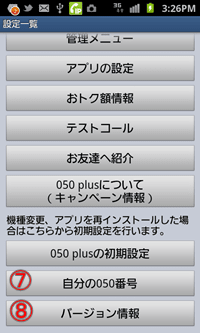
(7)「自分の050番号」
ここで自分の050番号を確認することができます。
(8)「バージョン情報」
ここでアプリのバージョンを確認できます。
古い場合はアップデートしておきましょう。
設定画面は最初にひと通り見ておくと、いざという時に安心です。
ぜひ、使いやすいようにカスタマイズしてくださいね。
更新日:2012-07-01
更新日:2012-07-01
ここでは「050plus」の解約方法を紹介します。解約も「管理メニュー」から行います。
解約時は注意事項をしっかり確認しましょう。
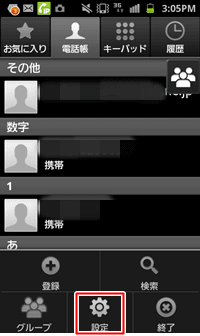

「050plus」アプリを立ちあげ、スマホ本体のメニューボタンを押します。
メニューが表示されるので「設定」を選択します。


「設定一覧」が表示されます。
一番上の「管理メニュー」を選択します。


「管理メニュー」一覧が表示されるので、メニューの一番下「サービスの解約手続き」を選択します。


注意事項を確認し、同意するにチェックを入れ「次へ」を押します。
 解約後、再度申し込んでも同じ番号は利用できません。
解約後、再度申し込んでも同じ番号は利用できません。
 解約後は留守番電話のメッセージや通話情報等すべて削除されます。
解約後は留守番電話のメッセージや通話情報等すべて削除されます。
 月途中の解約でも、その月の月額基本料は全額支払いとなります。
月途中の解約でも、その月の月額基本料は全額支払いとなります。


解約理由の入力に移ります。


アンケートに答えていき、最後に「解約する」を押します。
これで解約手続き終了です。
解約時は注意事項をしっかり確認しましょう。
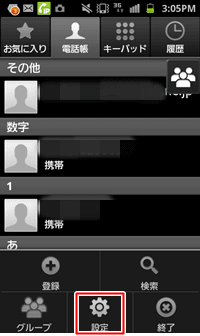

「050plus」アプリを立ちあげ、スマホ本体のメニューボタンを押します。
メニューが表示されるので「設定」を選択します。


「設定一覧」が表示されます。
一番上の「管理メニュー」を選択します。


「管理メニュー」一覧が表示されるので、メニューの一番下「サービスの解約手続き」を選択します。


注意事項を確認し、同意するにチェックを入れ「次へ」を押します。
 解約後、再度申し込んでも同じ番号は利用できません。
解約後、再度申し込んでも同じ番号は利用できません。 解約後は留守番電話のメッセージや通話情報等すべて削除されます。
解約後は留守番電話のメッセージや通話情報等すべて削除されます。 月途中の解約でも、その月の月額基本料は全額支払いとなります。
月途中の解約でも、その月の月額基本料は全額支払いとなります。

解約理由の入力に移ります。


アンケートに答えていき、最後に「解約する」を押します。
これで解約手続き終了です。
更新日:2012-07-01
更新日:2012-07-01
「050plus」の特徴のひとつに海外 での通話があります。
での通話があります。
「050plus」を使えば、海外からでも日本と同じ通話料で日本に電話がかけられます。海外旅行中も日本の友だちや家族に気がるに電話ができる、これは便利ですね。
また日本から海外へも日本と同じ通話料でかけることができます。
 IP電話はインターネット網を使います。渡航先でのパケット通信料が別途かかります。
IP電話はインターネット網を使います。渡航先でのパケット通信料が別途かかります。
Wi-Fi環境のみでもご利用いただけますが、念のため「海外パケ放題」の加入をおすすめします。
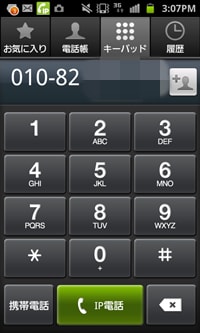
【注意事項】
 「利用設定」時に「国際電話の利用」にチェックを入れたまま登録された方は、初期設定で海外通話は利用可能になっています。
「利用設定」時に「国際電話の利用」にチェックを入れたまま登録された方は、初期設定で海外通話は利用可能になっています。
 一部「050plus」が使えない国もあります。
一部「050plus」が使えない国もあります。
 海外滞在中に「050plus」を使って、その国内に電話をかける際は、料金が異なってきます。
海外滞在中に「050plus」を使って、その国内に電話をかける際は、料金が異なってきます。
詳しくは、こちらを参照ください。
【日本と同じ通話料(こちらの料金)が適用される場合】
・日本から海外へ電話した場合
<010 +相手先の国番号 + 電話番号>をダイヤルすると利用できます。
・海外から日本へ電話した場合
【利用可能な国・地域】
こちらから確認できます。
【国際電話利用変更設定】
国際電話をかけるには、国際電話が利用可能状態になっていなければいけません。
「管理メニュー」から確認できます。
一度確認してみましょう。
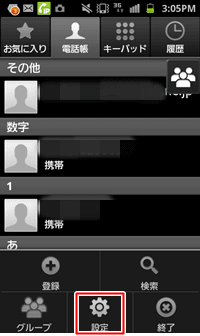

「050plus」を立ち上げている状態で、スマホ本体のメニューボタンを押します。
メニューが表示されるので「設定」を選択します。


設定一欄が表示されるので「管理メニュ」を選択します。
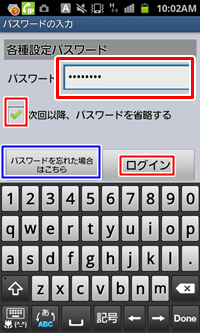

パスワードを入力し「ログイン」します。
 パスワードを忘れてた場合は、青枠部分から再発行しましょう。
パスワードを忘れてた場合は、青枠部分から再発行しましょう。


管理メニュー一覧が表示されるので、「国際電話利用設定」を選択します。


「国際電話利用設定」の画面になります。
「お客さまの設定状況」を確認します。
「国際電話を利用できます」とあれば特に設定は必要なく、このまま国際電話をかけることができます。
これで海外利用が可能になります。
利用できない状態であれば「変更を依頼する」を押します。


「了解事項」が表示されるので確認をします。


画面を下に進み、必要事項を入力し「送信」を押します。
入力したメールアドレスに設定変更のメールが送られてきます。
 での通話があります。
での通話があります。「050plus」を使えば、海外からでも日本と同じ通話料で日本に電話がかけられます。海外旅行中も日本の友だちや家族に気がるに電話ができる、これは便利ですね。
また日本から海外へも日本と同じ通話料でかけることができます。
 IP電話はインターネット網を使います。渡航先でのパケット通信料が別途かかります。
IP電話はインターネット網を使います。渡航先でのパケット通信料が別途かかります。Wi-Fi環境のみでもご利用いただけますが、念のため「海外パケ放題」の加入をおすすめします。
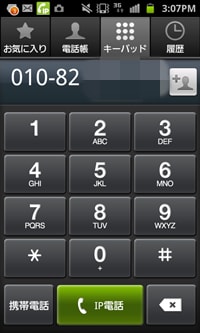
【注意事項】
 「利用設定」時に「国際電話の利用」にチェックを入れたまま登録された方は、初期設定で海外通話は利用可能になっています。
「利用設定」時に「国際電話の利用」にチェックを入れたまま登録された方は、初期設定で海外通話は利用可能になっています。 一部「050plus」が使えない国もあります。
一部「050plus」が使えない国もあります。 海外滞在中に「050plus」を使って、その国内に電話をかける際は、料金が異なってきます。
海外滞在中に「050plus」を使って、その国内に電話をかける際は、料金が異なってきます。詳しくは、こちらを参照ください。
【日本と同じ通話料(こちらの料金)が適用される場合】
・日本から海外へ電話した場合
<010 +相手先の国番号 + 電話番号>をダイヤルすると利用できます。
・海外から日本へ電話した場合
【利用可能な国・地域】
こちらから確認できます。
【国際電話利用変更設定】
国際電話をかけるには、国際電話が利用可能状態になっていなければいけません。
「管理メニュー」から確認できます。
一度確認してみましょう。
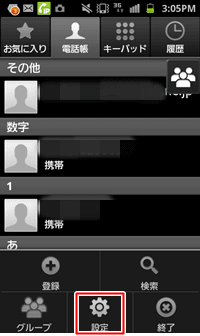

「050plus」を立ち上げている状態で、スマホ本体のメニューボタンを押します。
メニューが表示されるので「設定」を選択します。


設定一欄が表示されるので「管理メニュ」を選択します。
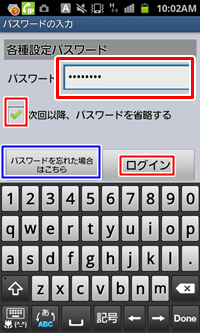

パスワードを入力し「ログイン」します。
 パスワードを忘れてた場合は、青枠部分から再発行しましょう。
パスワードを忘れてた場合は、青枠部分から再発行しましょう。

管理メニュー一覧が表示されるので、「国際電話利用設定」を選択します。


「国際電話利用設定」の画面になります。
「お客さまの設定状況」を確認します。
「国際電話を利用できます」とあれば特に設定は必要なく、このまま国際電話をかけることができます。
これで海外利用が可能になります。
利用できない状態であれば「変更を依頼する」を押します。


「了解事項」が表示されるので確認をします。


画面を下に進み、必要事項を入力し「送信」を押します。
入力したメールアドレスに設定変更のメールが送られてきます。
更新日:2012-07-01
更新日:2012-07-01
「050plus」には「管理メニュー」というものがあります。こちらからお客さま情報の変更や利用明細の確認など、利用中に生じた気になることを確認、変更することができます。
また、留守番電話や海外利用設定の登録などのオプション機能もこちらより行います。
では「管理メニュー」を見ていきましょう。
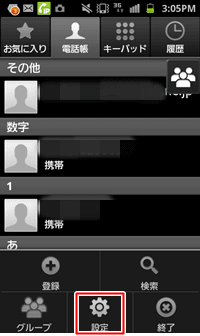

「050plus」アプリを立ちあげ、スマホ本体のメニューボタンを押します。
メニューが表示されるので「設定」を選択します。


「設定一覧」が表示されます。
ここから様々な設定が行えます。
まずは一番上「管理メニュー」をみてみましょう。
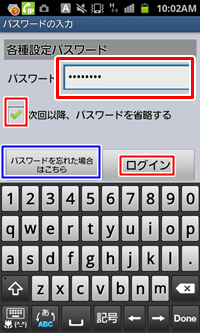

パスワード入力画面になります。
「次回以降、パスワードを省略する」にチェックを入れておくと、次回以降は自動で入力されます。
 パスワードは「設定方法」で決めたパスワードになります。パスワードを忘れた場合は青枠部分から再発行手続きをとります。
パスワードは「設定方法」で決めたパスワードになります。パスワードを忘れた場合は青枠部分から再発行手続きをとります。
再発行手続きは<050の番号><メールアドレス>を入力し、その後メールアドレスにパスワードが送られてきます。


「管理メニュー」一覧が表示されます。
ここから様々な設定の確認、変更を行うことができます。
【お客さま情報の確認、変更】
・契約者名・住所・電話番号・電話番号・メールアドレス
【各種設定パスワードの変更】
・パスワードの変更
【クレジットカード情報の変更】
・カード番号・有効期限・セキュリティコード
【請求明細】
過去三ヶ月分の請求明細
【通話明細】
・通話明細合計・通話明細内訳
【通話明細】
・通話明細合計・通話明細内訳


以下の設定もこちらから行えます。
【オプション設定】
・留守番電話の設定 詳しくはこちら。
【国際電話利用設定】
・国際電話利用の設定 詳しくはこちら。
【サービス解約の手続き】
・解約方法 詳しくはこちら。
設定や変更で困ったら、まずこちらのメニューを確認してみましょう。
また、留守番電話や海外利用設定の登録などのオプション機能もこちらより行います。
では「管理メニュー」を見ていきましょう。
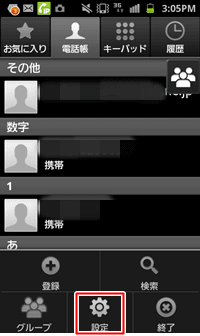

「050plus」アプリを立ちあげ、スマホ本体のメニューボタンを押します。
メニューが表示されるので「設定」を選択します。


「設定一覧」が表示されます。
ここから様々な設定が行えます。
まずは一番上「管理メニュー」をみてみましょう。
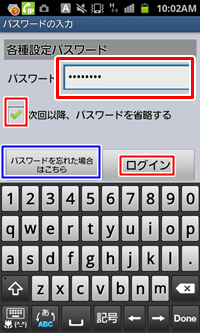

パスワード入力画面になります。
「次回以降、パスワードを省略する」にチェックを入れておくと、次回以降は自動で入力されます。
 パスワードは「設定方法」で決めたパスワードになります。パスワードを忘れた場合は青枠部分から再発行手続きをとります。
パスワードは「設定方法」で決めたパスワードになります。パスワードを忘れた場合は青枠部分から再発行手続きをとります。再発行手続きは<050の番号><メールアドレス>を入力し、その後メールアドレスにパスワードが送られてきます。


「管理メニュー」一覧が表示されます。
ここから様々な設定の確認、変更を行うことができます。
【お客さま情報の確認、変更】
・契約者名・住所・電話番号・電話番号・メールアドレス
【各種設定パスワードの変更】
・パスワードの変更
【クレジットカード情報の変更】
・カード番号・有効期限・セキュリティコード
【請求明細】
過去三ヶ月分の請求明細
【通話明細】
・通話明細合計・通話明細内訳
【通話明細】
・通話明細合計・通話明細内訳


以下の設定もこちらから行えます。
【オプション設定】
・留守番電話の設定 詳しくはこちら。
【国際電話利用設定】
・国際電話利用の設定 詳しくはこちら。
【サービス解約の手続き】
・解約方法 詳しくはこちら。
設定や変更で困ったら、まずこちらのメニューを確認してみましょう。
更新日:2012-07-01
更新日:2012-07-01
「050plus」の特徴のひとつに「留守番電話サービスが無料で使える」というのがあります。
「050 plus」使用時だけでなく、通常にスマホで通話をしている時にも着信やメッセージを、設定したメールへ知らせてくれます。これはぜひ利用したいですね
利用するには簡単な設定が必要になるので、一緒に設定を行いましょう。
 留守番電話が利用できるのは、設定した翌日以降からです。
留守番電話が利用できるのは、設定した翌日以降からです。
【留守番電話が応答する時】
・電波の届かないところにいる時
・電源が入っていない時
・アプリが起動していない時
・「050 plus」やAndroid端末で話し中の時
●留守番電話設定方法


スマホ本体のメニューボタンを押します。
画面下に表示されるメニューの「設定」を選択します。


設定一欄が表示されます。
「管理メニュー」を選択します。


パスワードを入力し「ログイン」を押します。
 パスワードは「設定方法」で決めたパスワードになります。
パスワードは「設定方法」で決めたパスワードになります。
パスワードを忘れた場合は再発行手続きをとります。
再発行手続きは<050の番号><メールアドレス>を入力し、その後メールアドレスにパスワードが送られてきます。
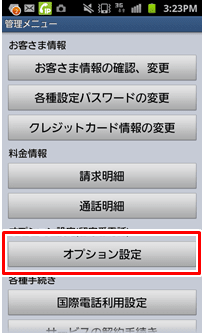

管理メニューが表示されるので「オプション設定」選択します。
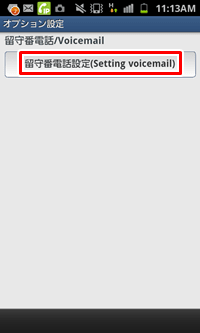

留守番電話設定を押します。


留守番電話設定画面が表示されるので設定条件や、着信通知、メッセージが転送されるメールアドレス等を入力していきます。
画面下の赤枠部分「音声ファイル」を「受け取る」にしておくと、メッセージが添付ファイルで送られ、その場で再生することができます。
コールセンターに電話してメッセージを聞くという手間が省けるので便利です。


最後にメッセージを再生するための暗証番号を決めます。
 暗証番号はメッセージを再生する際、必要になりますので、忘れないようにしましょう。
暗証番号はメッセージを再生する際、必要になりますので、忘れないようにしましょう。
●留守番電話の着信を確認する
留守番電話が起動すれば、メールにて通知されます。
メッセージがある場合は<メッセージセンターにて内容を確認する><音声添付ファイルを再生する>という2種類の方法で確認することができます。
 留守番電話が利用できるのは、設定した翌日以降からです。
留守番電話が利用できるのは、設定した翌日以降からです。
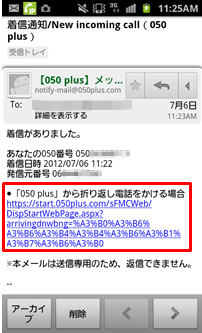

留守番電話が起動するとこのようなメールがきます。
赤枠部分に「折り返し電話をかける場合」のURLがついています。
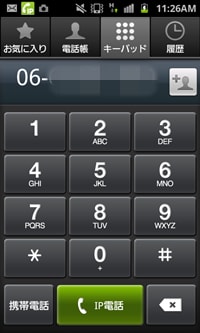

URLをタップすると、キーパッド画面に切り替わり、すでに番号が入力されています。
ここからダイレクトに発信ができます。
●メッセージセンターにて確認する


メッセージを受け取ると赤枠部分のようなURLが添付されたメールがきます。


URLをタップすると、メッセージセンターの番号が入力された、キーパッド画面に切り替わります。
このまま発信しメッセージを確認します。
【メッセージセンターにつながったら】
(1)アナウンスに従って「自分の電話番号と#」を入力
(2)留守番電話用の「暗証番号と#」を入力
(暗証番号は留守番電話設定方法 で決めたもの)
で決めたもの)
(3)メッセージが再生されます。
●メッセージを音声ファイルにて確認する


メッセージ通知メールの最後には、青枠部分のような添付ファイルがついています。
(wavファイル形式)
 留守番電話の設定
留守番電話の設定 で「音声ファイルを添付しない」を選択した場合は添付されません
で「音声ファイルを添付しない」を選択した場合は添付されません
「ダウンロード」を押します。
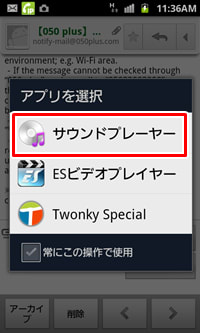

音声ファイルを再生するアプリが起動するので、再生したいものを選びます。


ファイルがダウンロードされ、赤枠部分を押すと再生されます。
 音声再生アプリにより画面は異なります。
音声再生アプリにより画面は異なります。
 スマホ自体の音量が0、またはサイレントやマナーモードになっていると音声が出ません。
スマホ自体の音量が0、またはサイレントやマナーモードになっていると音声が出ません。
スマホ以前の携帯で伝言メモを利用していた方は、こちらが近い機能ですね。
すぐにかけ直せるのも嬉しい、この機能ぜひ活用してください。
「050 plus」使用時だけでなく、通常にスマホで通話をしている時にも着信やメッセージを、設定したメールへ知らせてくれます。これはぜひ利用したいですね

利用するには簡単な設定が必要になるので、一緒に設定を行いましょう。
 留守番電話が利用できるのは、設定した翌日以降からです。
留守番電話が利用できるのは、設定した翌日以降からです。【留守番電話が応答する時】
・電波の届かないところにいる時
・電源が入っていない時
・アプリが起動していない時
・「050 plus」やAndroid端末で話し中の時
●留守番電話設定方法


スマホ本体のメニューボタンを押します。
画面下に表示されるメニューの「設定」を選択します。


設定一欄が表示されます。
「管理メニュー」を選択します。


パスワードを入力し「ログイン」を押します。
 パスワードは「設定方法」で決めたパスワードになります。
パスワードは「設定方法」で決めたパスワードになります。パスワードを忘れた場合は再発行手続きをとります。
再発行手続きは<050の番号><メールアドレス>を入力し、その後メールアドレスにパスワードが送られてきます。
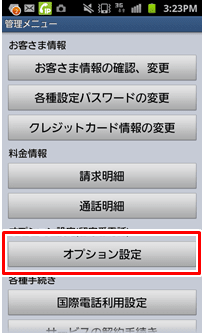

管理メニューが表示されるので「オプション設定」選択します。
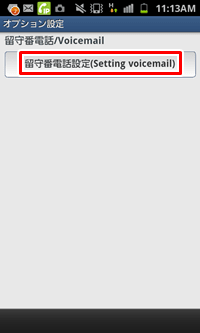

留守番電話設定を押します。


留守番電話設定画面が表示されるので設定条件や、着信通知、メッセージが転送されるメールアドレス等を入力していきます。
画面下の赤枠部分「音声ファイル」を「受け取る」にしておくと、メッセージが添付ファイルで送られ、その場で再生することができます。
コールセンターに電話してメッセージを聞くという手間が省けるので便利です。


最後にメッセージを再生するための暗証番号を決めます。
 暗証番号はメッセージを再生する際、必要になりますので、忘れないようにしましょう。
暗証番号はメッセージを再生する際、必要になりますので、忘れないようにしましょう。●留守番電話の着信を確認する
留守番電話が起動すれば、メールにて通知されます。
メッセージがある場合は<メッセージセンターにて内容を確認する><音声添付ファイルを再生する>という2種類の方法で確認することができます。
 留守番電話が利用できるのは、設定した翌日以降からです。
留守番電話が利用できるのは、設定した翌日以降からです。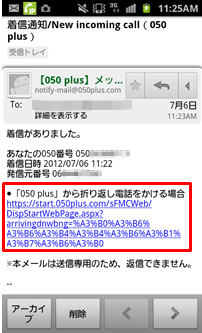

留守番電話が起動するとこのようなメールがきます。
赤枠部分に「折り返し電話をかける場合」のURLがついています。
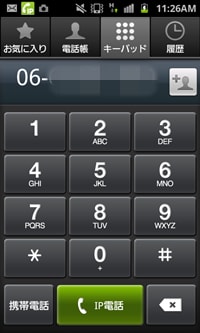

URLをタップすると、キーパッド画面に切り替わり、すでに番号が入力されています。
ここからダイレクトに発信ができます。
●メッセージセンターにて確認する


メッセージを受け取ると赤枠部分のようなURLが添付されたメールがきます。


URLをタップすると、メッセージセンターの番号が入力された、キーパッド画面に切り替わります。
このまま発信しメッセージを確認します。
【メッセージセンターにつながったら】
(1)アナウンスに従って「自分の電話番号と#」を入力
(2)留守番電話用の「暗証番号と#」を入力
(暗証番号は留守番電話設定方法
 で決めたもの)
で決めたもの)(3)メッセージが再生されます。
●メッセージを音声ファイルにて確認する


メッセージ通知メールの最後には、青枠部分のような添付ファイルがついています。
(wavファイル形式)
 留守番電話の設定
留守番電話の設定 で「音声ファイルを添付しない」を選択した場合は添付されません
で「音声ファイルを添付しない」を選択した場合は添付されません「ダウンロード」を押します。
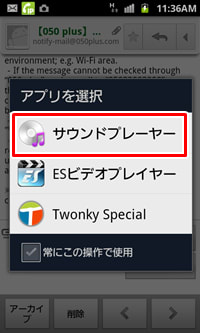

音声ファイルを再生するアプリが起動するので、再生したいものを選びます。


ファイルがダウンロードされ、赤枠部分を押すと再生されます。
 音声再生アプリにより画面は異なります。
音声再生アプリにより画面は異なります。 スマホ自体の音量が0、またはサイレントやマナーモードになっていると音声が出ません。
スマホ自体の音量が0、またはサイレントやマナーモードになっていると音声が出ません。スマホ以前の携帯で伝言メモを利用していた方は、こちらが近い機能ですね。
すぐにかけ直せるのも嬉しい、この機能ぜひ活用してください。
更新日:2012-07-01
更新日:2012-07-01
「050plus」の電話帳にはグループ機能があります。
ここではグループ機能の編集方法を紹介します。
 「050plus」の電話帳は、端末に入っているお使いの電話帳データがそのまま使用されます。
「050plus」の電話帳は、端末に入っているお使いの電話帳データがそのまま使用されます。
Googleアカウント(Gmail等)以外のデータを使用した場合は、グループの追加やグループの編集が一部正常に動作しないことがあります。
●グループ表示
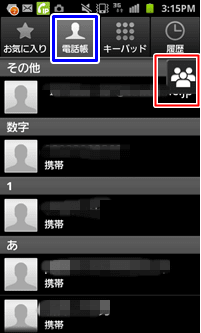

画面上部青枠部分「電話帳」から「電話帳」を開き、赤枠部分の「人」マークを押すと電話帳内のグループ一覧が表示されます。
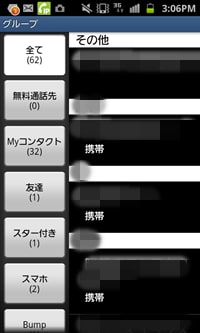

こちらがグループ一覧の画面です。
画面左部分にグループが表示されます。
( )はグループ内の件数です。
既存の電話帳にて自分が作成しているグループ以外に以下のグループが表示されます。
【全て】
電話帳内のすべての連絡先
【無料通話先】
無料通話の相手は、自動的にここに入ります。
【未登録】
どこのグループにも属さない番号はここに入ります。
●新規グループ作成


グループ一覧画面で、スマホ本体の「メニュー」ボタンを押します。
下にメニューが表示されるので(1)の「グループの追加」を選びます。
ちなみに
(2)色の変更
グループ名がグレーから指定した色に変わります。
(3)連絡先の追加
電話帳に新規の連絡先を追加することができます。


画面上部にグループ名入力欄が表示されるので、グループ名を入力します。
グループ名が入力できれば、グループに登録したい人をスクロールして選び、赤枠部分のチェックを入れます。
チェックが入れば青枠部分「作成」を押します。
 チェックを入れずに「作成」を押せば、0名でグループが作成されます。
チェックを入れずに「作成」を押せば、0名でグループが作成されます。
グループ作成後にメンバーを登録することもできます。


グループ一覧を見てみると、グループが追加されています。
●グループメンバーの追加


グループ一覧画面で、編集したいグループを選びます。


グループ名と共に、電話帳に登録されている人の一覧が表示されます。
メンバーに追加したい人を赤枠部分のチェックを入れて追加します。
メンバーが追加できれば、黄色い枠部分「更新」を押すとメンバーが追加されます。
●グループの削除


グループ一覧画面で、削除したいグループを選び、スマホ本体の「メニュー」ボタンを押します。
下にメニューが表示されるので赤枠部分「グループの削除」を選びます。
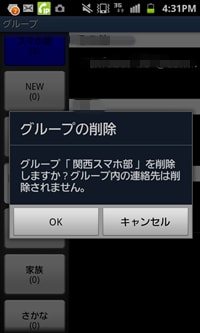

削除確認のメッセージが表示されます。
確認して「OK」を押すと削除されます。
 グループを削除してもグループ内の連絡先は削除されません。
グループを削除してもグループ内の連絡先は削除されません。
●色の変更
グループ名の色を変更することができます。
グループがたくさんある場合、色をつけておくと探しやすくなります。


グループ一覧画面で、色を変更をしたいグループを選び、スマホ本体の「メニュー」ボタンを押します。
下にメニューが表示されるので赤枠部分の「色の変更」を選びます。


色の一覧が表示されるので、好きな色を選び「更新」を押します。


グループ一覧を表示すると色が変更されています。
グループをうまく活用して、より便利に「050plus」を利用しましょう。
ここではグループ機能の編集方法を紹介します。
 「050plus」の電話帳は、端末に入っているお使いの電話帳データがそのまま使用されます。
「050plus」の電話帳は、端末に入っているお使いの電話帳データがそのまま使用されます。Googleアカウント(Gmail等)以外のデータを使用した場合は、グループの追加やグループの編集が一部正常に動作しないことがあります。
●グループ表示
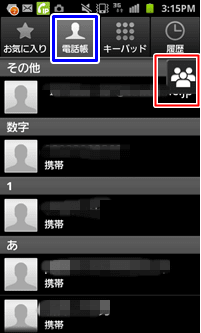

画面上部青枠部分「電話帳」から「電話帳」を開き、赤枠部分の「人」マークを押すと電話帳内のグループ一覧が表示されます。
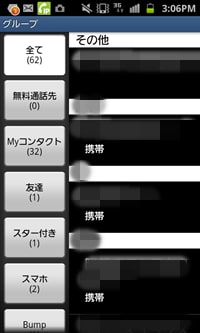

こちらがグループ一覧の画面です。
画面左部分にグループが表示されます。
( )はグループ内の件数です。
既存の電話帳にて自分が作成しているグループ以外に以下のグループが表示されます。
【全て】
電話帳内のすべての連絡先
【無料通話先】
無料通話の相手は、自動的にここに入ります。
【未登録】
どこのグループにも属さない番号はここに入ります。
●新規グループ作成


グループ一覧画面で、スマホ本体の「メニュー」ボタンを押します。
下にメニューが表示されるので(1)の「グループの追加」を選びます。
ちなみに
(2)色の変更
グループ名がグレーから指定した色に変わります。
(3)連絡先の追加
電話帳に新規の連絡先を追加することができます。


画面上部にグループ名入力欄が表示されるので、グループ名を入力します。
グループ名が入力できれば、グループに登録したい人をスクロールして選び、赤枠部分のチェックを入れます。
チェックが入れば青枠部分「作成」を押します。
 チェックを入れずに「作成」を押せば、0名でグループが作成されます。
チェックを入れずに「作成」を押せば、0名でグループが作成されます。グループ作成後にメンバーを登録することもできます。


グループ一覧を見てみると、グループが追加されています。
●グループメンバーの追加


グループ一覧画面で、編集したいグループを選びます。


グループ名と共に、電話帳に登録されている人の一覧が表示されます。
メンバーに追加したい人を赤枠部分のチェックを入れて追加します。
メンバーが追加できれば、黄色い枠部分「更新」を押すとメンバーが追加されます。
●グループの削除


グループ一覧画面で、削除したいグループを選び、スマホ本体の「メニュー」ボタンを押します。
下にメニューが表示されるので赤枠部分「グループの削除」を選びます。
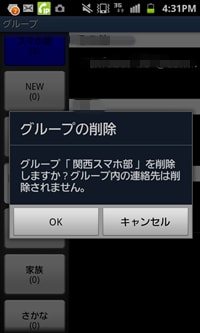

削除確認のメッセージが表示されます。
確認して「OK」を押すと削除されます。
 グループを削除してもグループ内の連絡先は削除されません。
グループを削除してもグループ内の連絡先は削除されません。●色の変更
グループ名の色を変更することができます。
グループがたくさんある場合、色をつけておくと探しやすくなります。


グループ一覧画面で、色を変更をしたいグループを選び、スマホ本体の「メニュー」ボタンを押します。
下にメニューが表示されるので赤枠部分の「色の変更」を選びます。


色の一覧が表示されるので、好きな色を選び「更新」を押します。


グループ一覧を表示すると色が変更されています。
グループをうまく活用して、より便利に「050plus」を利用しましょう。
更新日:2012-07-01
更新日:2012-07-01

「050plus」はスマホで使えるIP電話アプリです。
IP電話は、インターネット回線を利用して通話するので、通話料がお得になります。
では、一体どれぐらいお得になるの?
こちらでは気になる通話料について紹介します。
ご自身の契約されている携帯電話のプランによってはお得にならない場合もあります。
(ドコモの「Xiトーク24」やソフトバンクの「ホワイトプラン」などは、相手が同じキャリアなら無料で通話が可能です)
加入されているプランや、よく通話する相手を考えて検討してくださいね。
 「050plus」は通話料とは別途、月額基本料 315円(税込)がかかります。
「050plus」は通話料とは別途、月額基本料 315円(税込)がかかります。 月途中の解約でも、その月の月額基本料は全額支払いとなります。
月途中の解約でも、その月の月額基本料は全額支払いとなります。 【050plusからは利用できない番号】
【050plusからは利用できない番号】・緊急通報(110番/119番)および3桁番号サービス(104/115/117/177等)への通話
・0120/0570/0990等で始まる番号への通話
・衛星船舶電話等への通話
・「0033-010-国番号」または「010-国番号」以外のダイヤル手順により発信された国際通話
・「050plus」と接続協定を結んでいない事業者への通話
詳しい対象外番号はこちら
【無料通話になる相手】
「050plus」アプリ同士
OCNドットフォン
OCNドットフォンオフィス
Phone IP Centrex 等
他、無料通話先プロバイダー一覧はこちら
 一部無料通話先プロバイダーから「050plus」への電話は有料となります。
一部無料通話先プロバイダーから「050plus」への電話は有料となります。詳しくはこちら
【固定電話(全国一律)】
「050plus」から
3分8.4円
「050plus」へ
3分11.34円
【国内の携帯電話(全事業者一律)】
「050plus」から
1分16.8円
「050plus」へ
ご利用の電話会社の通話料
【国内PHS】
「050plus」から
1分10.5円(通話料ごとに10.5円が加算)
「050plus」へ
ご利用の電話会社の通話料
【有料通話先プロバイダ】
「050plus」から
3分8.4円(通話料ごとに10.5円が加算)
「050plus」へ
ご利用の電話会社の通話料
【国際電話】
「050plus」から
アメリカ1分9円
中華人民共和国1分29円
「050plus」へ
ご利用の電話会社の通話料
国際通話料一覧はこちら
「050plus」をうまく使い分けておトクな通話をしてくださいね。
更新日:2012-07-01
更新日:2012-07-01
ではさっそく「050plus」を使って通話をしてみましょう。
ここでは<ダイヤルボタン><電話帳><お気に入り>から電話をかける方法を紹介します。
●「ダイヤルボタン」から電話をかける
「050plus」を立ち上げると以下の画面が表示されます。

画面上部の赤枠部分「キーパッド」を表示します。
発信したい相手の電話番号をダイヤルボタンから入力すると黄色い枠部分に入力した数字が表示されます。
正しく入力できれば、画面下赤枠部分「IP電話」を押すと「050plus」から発信されます。
 画面左下青枠部分「携帯電話」を押すと携帯番号からの発信となり、通常の通話料金がかかりますのでご注意ください。
画面左下青枠部分「携帯電話」を押すと携帯番号からの発信となり、通常の通話料金がかかりますのでご注意ください。
●「電話帳」から電話をかける
スマホ内の電話帳データを使って「050plus」から電話をかけることができます。
「050plus」内の電話帳は同期等の操作なしで、開くとすでに使えるようになっています。
ここでは<ダイヤルボタン><電話帳><お気に入り>から電話をかける方法を紹介します。
●「ダイヤルボタン」から電話をかける
「050plus」を立ち上げると以下の画面が表示されます。

画面上部の赤枠部分「キーパッド」を表示します。
発信したい相手の電話番号をダイヤルボタンから入力すると黄色い枠部分に入力した数字が表示されます。
正しく入力できれば、画面下赤枠部分「IP電話」を押すと「050plus」から発信されます。
 画面左下青枠部分「携帯電話」を押すと携帯番号からの発信となり、通常の通話料金がかかりますのでご注意ください。
画面左下青枠部分「携帯電話」を押すと携帯番号からの発信となり、通常の通話料金がかかりますのでご注意ください。●「電話帳」から電話をかける
スマホ内の電話帳データを使って「050plus」から電話をかけることができます。
「050plus」内の電話帳は同期等の操作なしで、開くとすでに使えるようになっています。
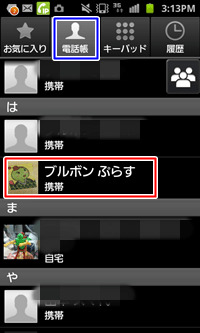

画面上部の「電話帳」を選択します。
発信したい相手を電話帳から探します。


相手が表示されるので、赤枠部分「受話器」マークを選択すると、キーパッド画面に移るので「IP電話」を選択して発信します。
●「お気に入り」から電話をかける
よくかける相手は電話帳から「お気に入り」へ登録しておくと、ワンタッチで電話をかけることができます。
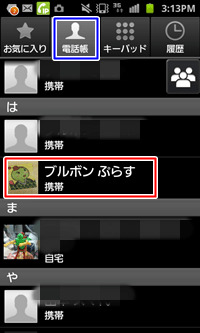

画面上部の「電話帳」を選択します。
発信したい相手を電話帳から探します。


相手が表示されるので、赤枠部分「☆」マークを選択すると「お気に入り」に登録されます。
一人で複数電話番号が入力されている場合は、それぞれの番号で「☆」マークを押すと「お気に入り」に登録されます。


画面上部青枠部分の「お気に入り」から一覧を見てみると、追加されています。
このまま名前を押すとワンタッチで発信されます。
赤枠部分を押すと
 の画面に戻るので、ここで再度「☆」マークを押すと「お気に入り」から削除できます。
の画面に戻るので、ここで再度「☆」マークを押すと「お気に入り」から削除できます。●通話中画面
通話中は以下の画面が表示されます。
更新日:2012-07-01
更新日:2012-07-01
ここでは「050plus」を使うための利用登録を紹介します。
 なお対応機種はこちらから確認できます。
なお対応機種はこちらから確認できます。
 「050plus」は月額315円別途通話料が発生します。
「050plus」は月額315円別途通話料が発生します。
支払い方法はクレジットカード払いのみとなります。
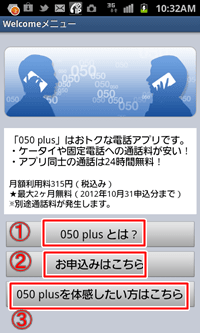

アプリを起動すると「Welcomeメニュー」が表示されます。
(1)「050plusとは?」
050plusについての紹介サイトへとびます
(2)「お申込みはこちら」
申し込み画面に入ります。
(3)「050plusを体感したい方はこちら」
無料で通話品質を体感することができます。
テストコールサービスにつながり、10秒間話すとその声が録音、再生され、通話品質を体感することができます。
 このテストコールが、契約後の通話を保証するものではありません。
このテストコールが、契約後の通話を保証するものではありません。


「お申し込みはこちら」を選択すると、申し込みの流れを確認する画面になります。
申し込みの流れは
(1)「電話番号選択」
(2)お客様情報入力
(ここで電話番号、クレジットカード番号を入力します)
(3)申し込み確認コール
となります。


次に重要事項の確認をします
確認し同意できれば「同意する」を選択します。
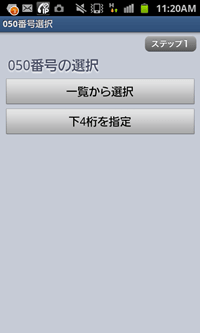

次に050の番号の選択に入ります。
「一覧から選択」と「下4桁を指定」が選べます。

●「一覧から選択」
「一覧から選択」の場合は、番号が表示されるので、この中から好きな番号を選び「お客さま情報の入力」に移ります。

●「下4桁を指定」
「下4桁を指定」の場合は、希望の番号を入れ、他で利用されていないかを確認します。
OKであれば「お客さま情報の入力」に移ります。


お客さま情報を入力していきます。
【入力項目】
・名前
・住所
・携帯電話番号
・メールアドレス
・パスワード設定
・クレジットカード
(番号、有効期限、セキュリティコード)
 入力した携帯電話番号に、申し込み確認のための自動音声確認コールがあります。間違えないよう注意しましょう。
入力した携帯電話番号に、申し込み確認のための自動音声確認コールがあります。間違えないよう注意しましょう。
 支払い方法はクレジットカード払いのみです。
支払い方法はクレジットカード払いのみです。
全て入力ができたら「入力内容確認へ」を押します。


「お申し込み確認コール」のページに移ります。
4桁の確認用番号を入力します。
 この番号は、電話連絡確認コールの時に入力します。
この番号は、電話連絡確認コールの時に入力します。
忘れないようにしましょう。
表示される携帯電話番号に間違いがなければ、「お申し込み確認コール開始」を押します。
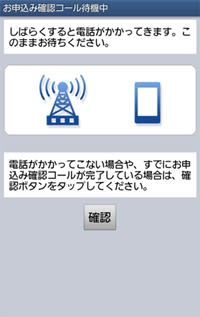

少し待つと「050 3300 1500」からお申し込み確認コールがあります。
着信があれば、音声ガイダンスに従い で決めた4桁の確認番号を入力します。
で決めた4桁の確認番号を入力します。
「自動設定完了」の画面が表示されたら、手続き完了。
閉じるボタンを押します。


次に「おトク額表示」の設定に移ります。
自分が契約している携帯電話会社、プランを入力しましょう。
 【「おトク額表示機能」とは】
【「おトク額表示機能」とは】
設定しておくと、通常の携帯電話料金と比較、どれだけおトクに通話ができたかを表示する「おトク額表示機能」が利用できます。
こちらはぜひ登録しておきましょう。
以上で利用登録は終了。これでもう使えます。
さっそく「050plus」を使ってみましょう。
 なお対応機種はこちらから確認できます。
なお対応機種はこちらから確認できます。 「050plus」は月額315円別途通話料が発生します。
「050plus」は月額315円別途通話料が発生します。支払い方法はクレジットカード払いのみとなります。
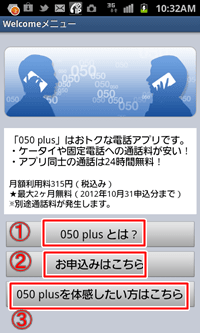

アプリを起動すると「Welcomeメニュー」が表示されます。
(1)「050plusとは?」
050plusについての紹介サイトへとびます
(2)「お申込みはこちら」
申し込み画面に入ります。
(3)「050plusを体感したい方はこちら」
無料で通話品質を体感することができます。
テストコールサービスにつながり、10秒間話すとその声が録音、再生され、通話品質を体感することができます。
 このテストコールが、契約後の通話を保証するものではありません。
このテストコールが、契約後の通話を保証するものではありません。

「お申し込みはこちら」を選択すると、申し込みの流れを確認する画面になります。
申し込みの流れは
(1)「電話番号選択」
(2)お客様情報入力
(ここで電話番号、クレジットカード番号を入力します)
(3)申し込み確認コール
となります。


次に重要事項の確認をします
確認し同意できれば「同意する」を選択します。
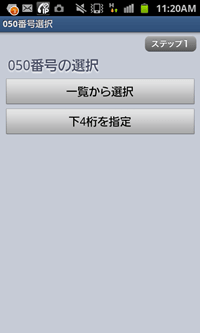

次に050の番号の選択に入ります。
「一覧から選択」と「下4桁を指定」が選べます。

●「一覧から選択」
「一覧から選択」の場合は、番号が表示されるので、この中から好きな番号を選び「お客さま情報の入力」に移ります。

●「下4桁を指定」
「下4桁を指定」の場合は、希望の番号を入れ、他で利用されていないかを確認します。
OKであれば「お客さま情報の入力」に移ります。


お客さま情報を入力していきます。
【入力項目】
・名前
・住所
・携帯電話番号
・メールアドレス
・パスワード設定
・クレジットカード
(番号、有効期限、セキュリティコード)
 入力した携帯電話番号に、申し込み確認のための自動音声確認コールがあります。間違えないよう注意しましょう。
入力した携帯電話番号に、申し込み確認のための自動音声確認コールがあります。間違えないよう注意しましょう。 支払い方法はクレジットカード払いのみです。
支払い方法はクレジットカード払いのみです。全て入力ができたら「入力内容確認へ」を押します。


「お申し込み確認コール」のページに移ります。
4桁の確認用番号を入力します。
 この番号は、電話連絡確認コールの時に入力します。
この番号は、電話連絡確認コールの時に入力します。忘れないようにしましょう。
表示される携帯電話番号に間違いがなければ、「お申し込み確認コール開始」を押します。
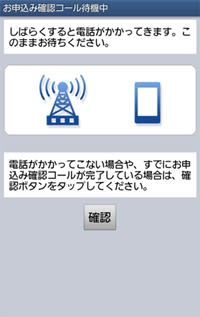

少し待つと「050 3300 1500」からお申し込み確認コールがあります。
着信があれば、音声ガイダンスに従い
 で決めた4桁の確認番号を入力します。
で決めた4桁の確認番号を入力します。「自動設定完了」の画面が表示されたら、手続き完了。
閉じるボタンを押します。


次に「おトク額表示」の設定に移ります。
自分が契約している携帯電話会社、プランを入力しましょう。
 【「おトク額表示機能」とは】
【「おトク額表示機能」とは】設定しておくと、通常の携帯電話料金と比較、どれだけおトクに通話ができたかを表示する「おトク額表示機能」が利用できます。
こちらはぜひ登録しておきましょう。
以上で利用登録は終了。これでもう使えます。
さっそく「050plus」を使ってみましょう。
更新日:2012-07-01
| « 前ページ | > ブログTOPへ戻る |